 システムチュートリアル
システムチュートリアル
 Windowsシリーズ
Windowsシリーズ
 Windows システム DLL ファイルを削除できない場合はどうすればよいですか? 頑固な DLL ファイルを完全に削除するためのヒント
Windows システム DLL ファイルを削除できない場合はどうすればよいですか? 頑固な DLL ファイルを完全に削除するためのヒント
Windows システム DLL ファイルを削除できない場合はどうすればよいですか? 頑固な DLL ファイルを完全に削除するためのヒント
問題: 頑固なソフトウェアをアンインストールした後に DLL ファイルが残る 特定のソフトウェアをアンインストールした後、削除できない DLL ファイルが残る場合があります。これらのファイルは、まだ実行中のプロセス (通常はexplorer.exe) に関連付けられていることが多く、削除が失敗する原因となります。解決策: この記事では、これらの頑固な DLL ファイルを見つけて削除し、システムのクリーンさとスムーズさを復元する方法について詳しく説明します。 PHP エディター Zimo は次の手順を案内します: ファイルを占有しているプロセスを見つけて、プロセスを終了し、今後ファイルが残らないように DLL ファイルを安全に削除します。 方法 1:
1. +r キーを押すとインターフェイスが表示され、regedit と入力すると、スクリーンショットは次のようになります:

regedit,截图如下:

2、然后回车后我们会进入 注册表编辑器,截图如下:

3、此时我们就要在 "我的电脑" 中找到:" HKEY_LOCAL_MACHINE "文件,然后点展开 --SOFTWARE--Microsoft--Windows--CurrentVersion--Explorer.
4、在右侧新建名为:“AlwaysUnloadDLL”的项,开启清除内存不被使用的动态链接文件功
能———点击新建的,然后将其数值数据修改为 “ 1 ”(开启此功能),如果是设置为0,则是关闭该功能。截图如下:
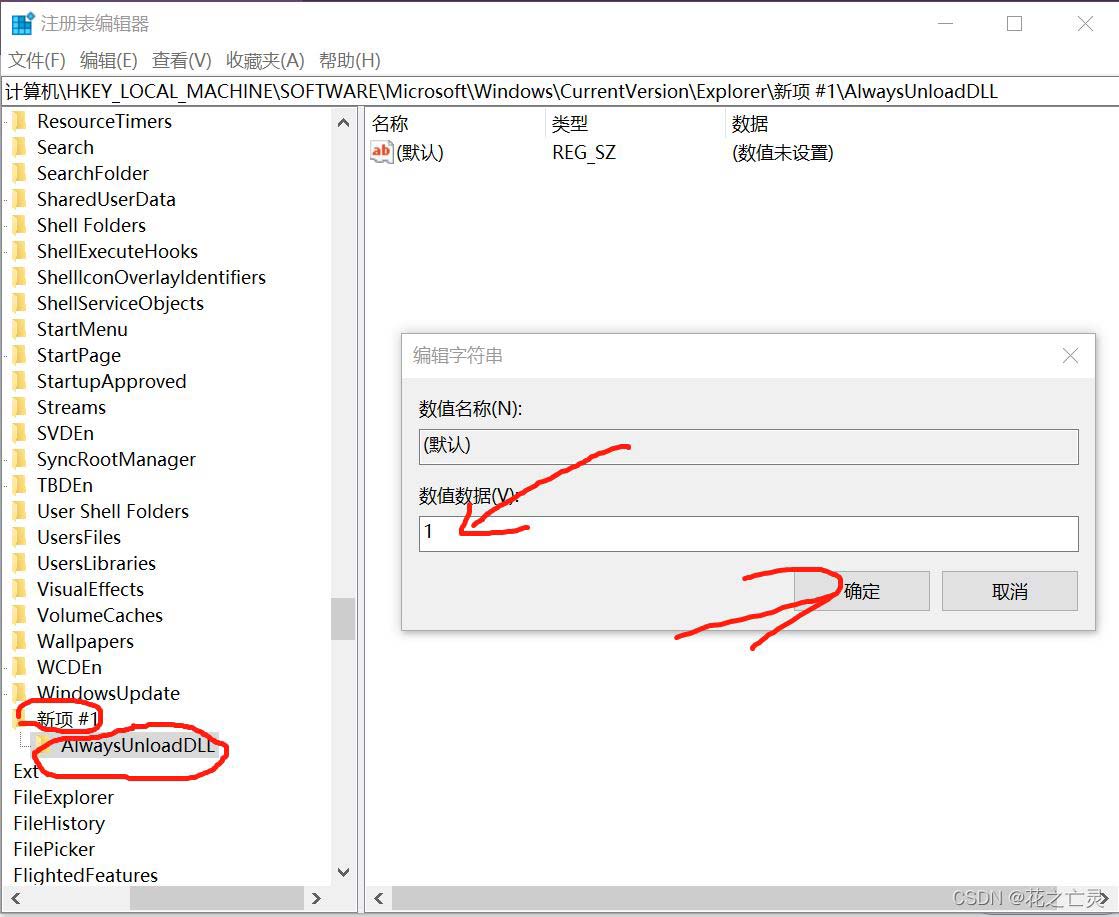
5、设置成功后重启电脑,再去删除你需要删掉的.dll文件。
这种方法可能是最麻烦的,但其是最有效果的。
方法二:
下面介绍一种彻底删除顽固 dll 文件的方法,使用的是 WIN64AST 系统辅助工具(WIN64AST 官方下载地址)
1.找到需要删除的 dll 文件
我这里只是作为一个示范,选择的是 WIN64AST 运行时生成的 dll 文件
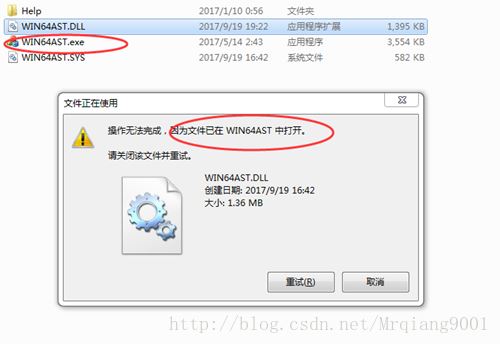
2.使用命令行(cmd)查看当前的所有进程信息
命令为 tasklist /m > d:demo.txt


3. この時点で、「マイ コンピューター」で「HKEY_LOCAL_MACHINE」ファイルを見つけて、--ソフトウェア--Microsoft-- をクリックして展開する必要があります。 Windows--CurrentVersion--Explorer.
4. 右側に「AlwaysUnloadDLL」という名前の新しい項目を作成し、未使用のダイナミック リンク ファイルをメモリから消去する機能をオンにします 
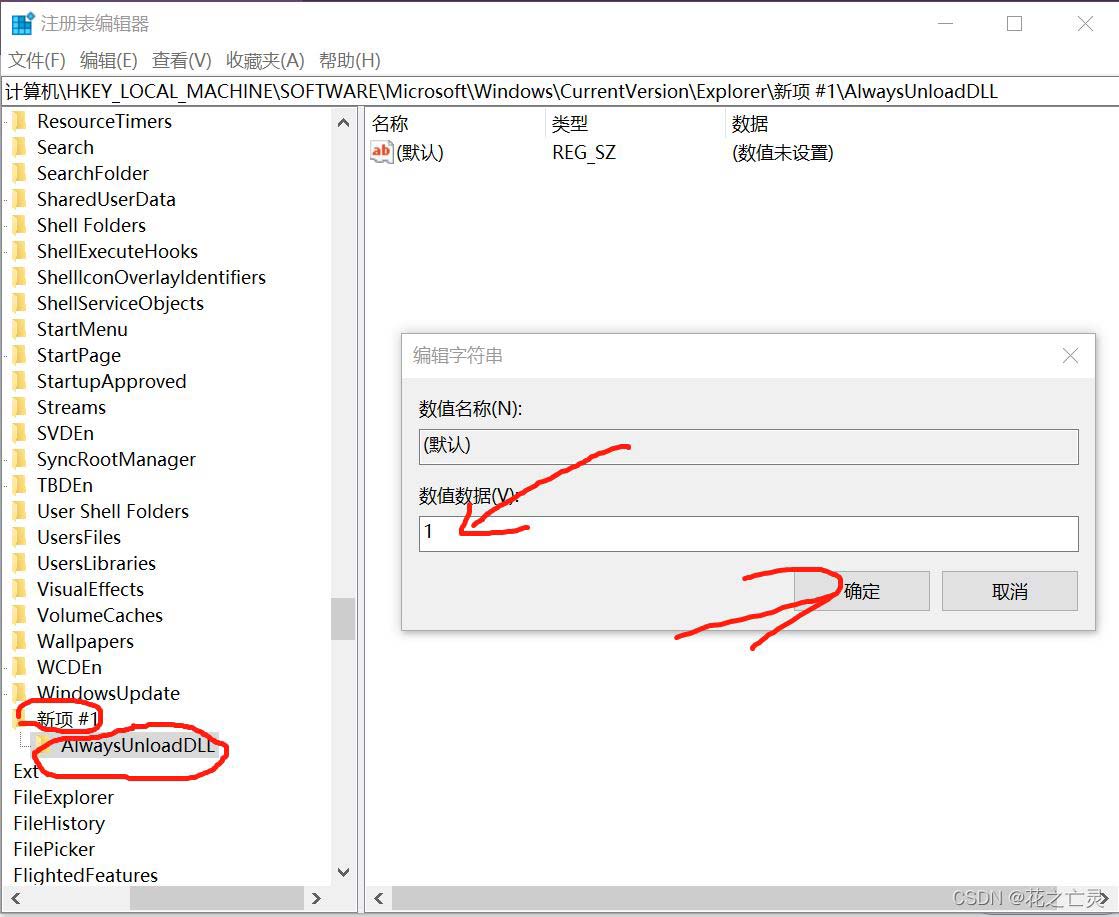
 5. 設定が成功したら、コンピューターを再起動し、削除する必要がある .dll ファイルを削除します。
5. 設定が成功したら、コンピューターを再起動し、削除する必要がある .dll ファイルを削除します。
この方法が一番面倒かもしれませんが、最も効果的です。
方法 2: 
 私はここにいます。デモとして、WIN64AST の実行時に生成される DLL ファイルを選択します
私はここにいます。デモとして、WIN64AST の実行時に生成される DLL ファイルを選択します
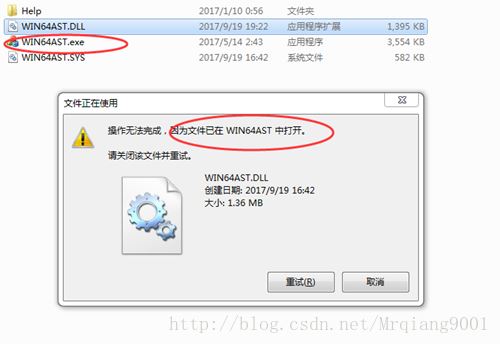
tasklist /m > d:demo.txt code> このコマンドは、現在のシステムで実行されているすべてのプロセスの詳細情報を、D ドライブのルート ディレクトリの demo.txt ファイルに出力することを意味します
🎜3. 出力ファイルで削除する必要がある DLL ファイル名を見つけます🎜🎜🎜🎜demo.txt ファイルを開くと、ここに詳細なシステム プロセス情報があります🎜🎜🎜🎜🎜削除され、対応するプロセス ID (PID) 🎜🎜🎜🎜🎜4. WIN64AST を開き、対応する dll ファイルを見つけます🎜🎜🎜🎜🎜 対応するプロセス ID (PID) を見つけたら、プロセスに対応する行を右クリックし、モジュールを表示し、次のインターフェイスに入ります🎜🎜🎜🎜🎜このページで対応する dll ファイル名を見つけて、対応する行を右クリックし、[アンロード] を選択してアンインストールします (または、[アンロードしてファイルを削除] を選択してアンインストールして削除します)🎜🎜この時点で、頑固な dll ファイルは完全に削除されました。気に入っていただければ幸いです。引き続きこのサイトをフォローしてください。 🎜以上がWindows システム DLL ファイルを削除できない場合はどうすればよいですか? 頑固な DLL ファイルを完全に削除するためのヒントの詳細内容です。詳細については、PHP 中国語 Web サイトの他の関連記事を参照してください。

ホットAIツール

Undresser.AI Undress
リアルなヌード写真を作成する AI 搭載アプリ

AI Clothes Remover
写真から衣服を削除するオンライン AI ツール。

Undress AI Tool
脱衣画像を無料で

Clothoff.io
AI衣類リムーバー

Video Face Swap
完全無料の AI 顔交換ツールを使用して、あらゆるビデオの顔を簡単に交換できます。

人気の記事

ホットツール

メモ帳++7.3.1
使いやすく無料のコードエディター

SublimeText3 中国語版
中国語版、とても使いやすい

ゼンドスタジオ 13.0.1
強力な PHP 統合開発環境

ドリームウィーバー CS6
ビジュアル Web 開発ツール

SublimeText3 Mac版
神レベルのコード編集ソフト(SublimeText3)

ホットトピック
 1672
1672
 14
14
 1428
1428
 52
52
 1332
1332
 25
25
 1276
1276
 29
29
 1256
1256
 24
24
 Windows 8でコードを実行できます
Apr 15, 2025 pm 07:24 PM
Windows 8でコードを実行できます
Apr 15, 2025 pm 07:24 PM
VSコードはWindows 8で実行できますが、エクスペリエンスは大きくない場合があります。まず、システムが最新のパッチに更新されていることを確認してから、システムアーキテクチャに一致するVSコードインストールパッケージをダウンロードして、プロンプトとしてインストールします。インストール後、一部の拡張機能はWindows 8と互換性があり、代替拡張機能を探すか、仮想マシンで新しいWindowsシステムを使用する必要があることに注意してください。必要な拡張機能をインストールして、適切に動作するかどうかを確認します。 Windows 8ではVSコードは実行可能ですが、開発エクスペリエンスとセキュリティを向上させるために、新しいWindowsシステムにアップグレードすることをお勧めします。
 DebianのTigervncによってサポートされているオペレーティングシステム
Apr 12, 2025 pm 10:15 PM
DebianのTigervncによってサポートされているオペレーティングシステム
Apr 12, 2025 pm 10:15 PM
オープンソースのVNCツールTigervncは、Windows、Linux、MacOを含む幅広いオペレーティングシステムと互換性があります。この記事では、DebianシステムへのTigervncの適用を詳細に紹介します。 TigervncはDebianシステムのアプリケーションシステムに統合されています。Debianシステムでは、TigervncはVNCサーバーコンポーネントとしてシステムに統合されています。ユーザーは、VNCServerなどのコマンドラインツールを介してVNCサービスを開始し、解像度や色の深さなどの表示設定をカスタマイズできます。クロスプラットフォーム接続:TigerVNCクライアントはWindows、Linux、およびMacOをサポートしています。つまり、ユーザーはこれを任意のものから実行できます。
 コードを書いた後に崇高に実行する方法
Apr 16, 2025 am 08:51 AM
コードを書いた後に崇高に実行する方法
Apr 16, 2025 am 08:51 AM
Sublimeでコードを実行するには6つの方法があります。ホットキー、メニュー、ビルドシステム、コマンドライン、デフォルトビルドシステムの設定、カスタムビルドコマンド、プロジェクト/ファイルを右クリックして個々のファイル/プロジェクトを実行します。ビルドシステムの可用性は、崇高なテキストのインストールに依存します。
 Macシステムの推奨システムメンテナンスと最適化ツール
Apr 12, 2025 pm 04:45 PM
Macシステムの推奨システムメンテナンスと最適化ツール
Apr 12, 2025 pm 04:45 PM
MACシステムのメンテナンスには、ディスク管理(Omnidisksweeperを使用してディスクスペースをクリーニングし、ディスクツールを使用してディスクエラーを確認します)メモリ管理(アクティビティモニターを使用してメモリの使用量を監視し、オーバー占有プロセスを終了します。バックアップ(タイムマシンを使用して定期的にデータをバックアップする)良い使用習慣(アプリケーションをインストールしていない、定期的にファイルをクリーニングし、システムログを監視する)
 Laravelの複雑な属性の関係の問題を解決する方法は? Composerを使用してください!
Apr 17, 2025 pm 09:54 PM
Laravelの複雑な属性の関係の問題を解決する方法は? Composerを使用してください!
Apr 17, 2025 pm 09:54 PM
Laravel Developmentでは、特にマルチレベルの属する関係に関しては、複雑なモデル関係に対処することは常に課題でした。最近、私はこの問題に、従来のHasManyThrough関係がニーズを満たすことができず、データクエリが複雑で非効率的になることになっているマルチレベルモデル関係を扱うプロジェクトでこの問題に遭遇しました。いくつかの探索の後、私は図書館がStaudenmeir/属していることを発見しました。
 Laravelインストールコード
Apr 18, 2025 pm 12:30 PM
Laravelインストールコード
Apr 18, 2025 pm 12:30 PM
Laravelをインストールするには、これらの手順を順番に進みます。コンポーザー(MacOS/LinuxとWindows用)インストールLaravelインストーラーをインストールします。
 GITソフトウェアのインストール
Apr 17, 2025 am 11:57 AM
GITソフトウェアのインストール
Apr 17, 2025 am 11:57 AM
GITソフトウェアのインストールには、次の手順が含まれています。インストールパッケージをダウンロードしてインストールパッケージを実行して、インストール構成gitインストールgitバッシュ(Windowsのみ)を確認します
 VSCODEは拡張子をインストールできません
Apr 15, 2025 pm 07:18 PM
VSCODEは拡張子をインストールできません
Apr 15, 2025 pm 07:18 PM
VSコード拡張機能のインストールの理由は、ネットワークの不安定性、許可不足、システム互換性の問題、VSコードバージョンが古すぎる、ウイルス対策ソフトウェアまたはファイアウォール干渉です。ネットワーク接続、許可、ログファイル、およびコードの更新、セキュリティソフトウェアの無効化、およびコードまたはコンピューターの再起動を確認することにより、問題を徐々にトラブルシューティングと解決できます。



